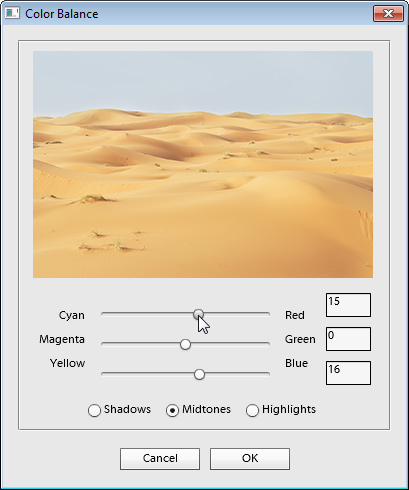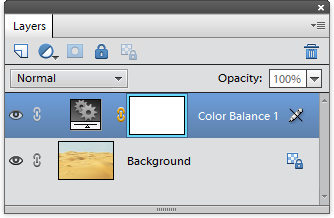Farbbalance
 Die Farbbalance (Color Balance) ist eines der nützlichsten Werkzeugen für die Farbkorrektur.
Die Farbbalance (Color Balance) ist eines der nützlichsten Werkzeugen für die Farbkorrektur.
- Wenn das Dokument mehrere Ebenen hat, wählen Sie im Ebenen-Bedienfeld die oberste Ebene aus.
- Rufen Sie im Dialog „Farb- und Tonwerte“ den Befehl „Farbbalancekorrektur“ auf.
- Um beispielsweise einen Gelbstich zu korrigieren, ziehen Sie den untersten Regler in Richtung „Blau“; um den Cyan-Anteil zu senken, schieben Sie den oberen Regler nach „Rot“.
- Mit den „Farbtonbalance“-Tasten unter der Schieberegler kann mann die auszuführende Korrektur auf eines von drei Tonintervallen begrenzen. Beispielsweise können Sie „Gelb“ in den „Tiefen“ des Bildes verstärken und in den „Lichtern“ abschwächen.
In dem Dialogfenster, das nun erscheint, können Sie die Farbe im Bild umverteilen. Die Logik dieses Werkzeugs folgt dem RGB-Farbmodell. Das heißt, wenn Sie den Anteil einer der Grundfarben (Rot, Grün oder Blau) erhöhen, wird die Komplementärfarbe (Cyan, Magenta oder Gelb) schwächer. Umgekehrt wird eine Grundfarbe abgeschwächt, wenn Sie den Anteil ihrer Komplementärfarbe erhöhen (Screenshot).
Anmerkung: Wenn die Regler am Mauszeiger hängenbleiben und ihm auch bei nichtgedrückter Maustaste folgen, dann kann das Skript Ihrer Geschwindigkeit nicht folgen. Lassen Sie den Zeiger eine Sekunde lang ruhen, nachdem Sie die Maustaste losgelassen haben.
Falls Sie die Einstellungen der erstellten Einstellungsebene modifizieren müssen, verwenden Sie den Befehl „Einstellungsebene bearbeiten“.